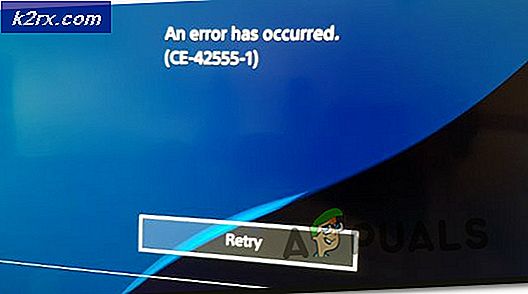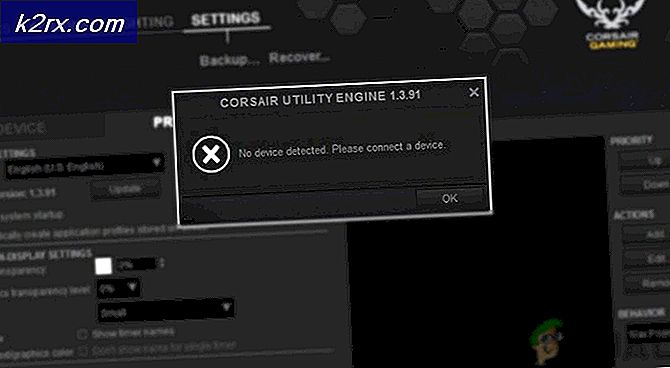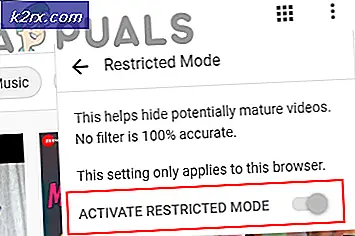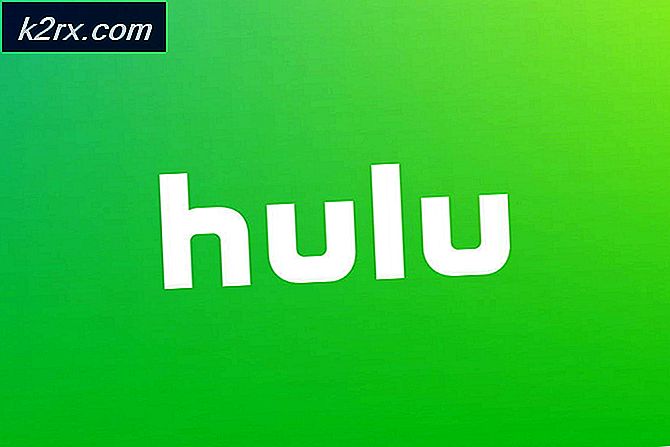Cara Mengubah Ponsel Android menjadi Extender Wifi
Hampir semua orang tahu tentang berbagi hotspot di perangkat Android - membuat jaringan WiFi di ponsel Anda yang membagikan koneksi data Anda dengan perangkat lain. Tidak mungkin untuk mengaktifkan WiFi dan Hotspot Seluler bersama-sama pada 99% ponsel Android, bagi orang-orang yang merasa kecewa dengan Google pertanyaan ini setiap hari.
Tetapi bagaimana jika Anda ingin berbagi jaringan WiFi yang sudah ada sebelumnya yang sudah terhubung dengan Android Anda? Misalnya, apakah ponsel Android Anda bisa mendapatkan sinyal WiFi yang tidak dapat dideteksi oleh adaptor USB PC Anda yang lemah? Tidak, saya tidak berbicara tentang USB tethering - hari ini saya akan menunjukkan kepada Anda metode bonafide untuk mengubah perangkat Android Anda menjadi repeater WiFi, berbagi jaringan WiFi berbasis router dengan perangkat lain.
Metode 1: FQRouter2
Metode ini mungkin hanya akan bekerja pada 2% perangkat modern, tetapi patut dicoba jika Anda adalah salah satu dari sedikit yang beruntung. FQRouter2 belum diperbarui dalam beberapa tahun, dan itu dikembangkan untuk perangkat Android yang lebih tua, sekitar era KitKat. Bahkan, itu sebenarnya dikembangkan untuk melewati firewall pemerintah Cina, sehingga pengguna internet China dapat menonton video Youtube dll, melalui VPN yang ada di dalamnya.
Masalah modern adalah bahwa ponsel Android harus memiliki perangkat lunak yang mampu repeater WiFi - yang sebagian besar perangkat modern tidak . Mereka terbiasa di Android 4.4 hari, tetapi kemudian para produsen menyadari bahwa mereka dapat menghasilkan uang tambahan dengan menghapus teknologi repeater wifi dan menggantinya dengan hotspot seluler, yang tentu saja memakan koneksi data Anda.
Jika Anda memiliki perangkat Android KitKat lama yang tergeletak di sekitar, semua lebih baik. Tentu saja, perangkat Anda juga harus di-root agar aplikasi ini berfungsi - cari Appuals untuk cara men-root panduan Android untuk perangkat Anda.
Mulailah dengan mengunduh aplikasi FQRouter2, dan luncurkan. Tunggu hingga memuat, lalu tekan tombol Daya Penuh. Ini akan hadir dengan opsi baru: Internet Gratis dan WiFi Repeater.
Abaikan tombol Internet Gratis, ini pada awalnya dikembangkan sebagai metode berbagi akses internet tanpa proxy ke perangkat lain di China, seperti hotspot wifi tanpa sensor. Anda ingin mengaktifkan koneksi WiFi Anda di perangkat Android Anda dan tekan tombol WiFi Repeater.
TIP PRO: Jika masalahnya ada pada komputer Anda atau laptop / notebook, Anda harus mencoba menggunakan Perangkat Lunak Reimage Plus yang dapat memindai repositori dan mengganti file yang rusak dan hilang. Ini berfungsi dalam banyak kasus, di mana masalah ini berasal karena sistem yang rusak. Anda dapat mengunduh Reimage Plus dengan Mengklik di SiniSekarang Anda ingin masuk ke Pengaturan FQRouter2, dan ketuk Konfigurasi. Ini akan memungkinkan Anda untuk mengatur SSID / kata sandi dari jaringan wifi, mirip dengan Hotspot Seluler. Peringatan: JANGAN menekan tombol My Wifi is Broken. Ini akan menghapus semua jaringan dan kata sandi yang tersimpan di perangkat Anda. Dalam hal apapun, setelah mengkonfigurasi hotspot FQRouter2, Anda harus dapat terhubung dengan perangkat lain.
Metode 2: Netshare-no-root-tethering
Ini adalah aplikasi yang layak untuk berada di halaman depan Google Play - Netshare-no-root-tethering. Aplikasi ini seharusnya bekerja pada sebagian besar perangkat, tidak seperti FQRouter2, tetapi kekurangannya adalah koneksi VPN yang dikombinasikan dengan teknologi WifiDirect membuat koneksi sangat lambat. Ini baik untuk menjelajahi Facebook dan memeriksa email, tetapi tidak berencana untuk mengunduh game apa pun melalui koneksi ini - namun, pengembang telah berjanji untuk mengatasi masalah kecepatan di pembaruan mendatang.
Pertama Anda harus menginstal aplikasi Netshare di perangkat Android Anda, dan kemudian ikuti instruksi saya tergantung pada perangkat lain apa yang akan Anda gunakan bersama.
Jika Anda berbagi wifi dengan perangkat Android lain:
- Instal aplikasi Netshare pada keduanya
- Buka aplikasi Netshare di perangkat pertama yang akan berbagi wifi.
- Tekan kotak centang Berbagi koneksi internet. Ini akan memberi Anda SSID dan kata sandi grup.
- Luncurkan aplikasi Netshare di perangkat kedua, dan hubungkan ke SSID dengan kata sandi dari Netshare.
- Terima dialog pemasangan VPN pada perangkat kedua, jika Anda menerimanya.
- Berselancar!
Jika Anda berbagi wifi dengan komputer desktop / laptop:
Ikuti instruksi yang sama seperti di atas, kecuali Anda tidak menginstal Netshare di komputer. Yang ingin Anda lakukan adalah meluncurkan aplikasi Netshare di perangkat Android Anda, tekan tombol koneksi internet Bagikan, dan hubungkan ke SSID di desktop / laptop Anda.
Sekarang untuk pengguna Windows, masuk ke Control Panel> Jaringan dan Internet> Opsi Internet.
Klik tab Connections di bagian atas jendela Internet Options, dan kemudian klik tombol Pengaturan LAN di bagian bawah. Sekarang centang kotak untuk Menggunakan server proxy untuk LAN Anda.
Atur alamat dan port seperti ini: Alamat: 192.168.49.1, Port: 8282
Klik OK, dan Anda siap untuk berselancar.
TIP PRO: Jika masalahnya ada pada komputer Anda atau laptop / notebook, Anda harus mencoba menggunakan Perangkat Lunak Reimage Plus yang dapat memindai repositori dan mengganti file yang rusak dan hilang. Ini berfungsi dalam banyak kasus, di mana masalah ini berasal karena sistem yang rusak. Anda dapat mengunduh Reimage Plus dengan Mengklik di Sini